Dok nr SOF/AV-13:054,Ver K Treserva Genomfo randewebb. 1 Inloggning Växla användare Skrivbordet... 4
|
|
|
- Marianne Göransson
- för 7 år sedan
- Visningar:
Transkript
1 Treserva Genomfo randewebb Innehåll 1 Inloggning Växla användare Skrivbordet Sök Meddelanden Nya uppdrag läsa/kvittera uppdrag Vårdplaner Läsa vårdplan Mina personer Mina enheter Mappen Ej aktuella avslutas Sökresultat personer Personuppgifter Personkort Genomförandeplan Bevakningar Uppföljning av genomförandeplan Ändring i genomförandeplan Avvikelse Dokumentation Journalanteckning Att göra Dokumentinformation Treserva Manual Genomförandewebb (42)
2 1 Inloggning Dok nr SOF/AV-13:054,Ver K På Ö-nätet i högerspalten under System och program kan du lägga till en genväg till Treserva GF-webb. Klicka på pennan Klicka på plustecknet vid ikonen Treserva GF-webb och Spara. Genvägen har nu lagt sig i fältet under valda System och program och det är den du klickar på för att logga in. Treserva Manual Genomförandewebb (42)
3 Klicka på Logga in med windows betrodd OBS! Kontrollera att det är ditt eget användar-id i fältet. Stämmer det klicka på Logga in Om det inte stämmer se 1.1 Växla användare nedan 1.1 Växla användare Om det är någon annan inloggad på datorn måste du växla användare. Klicka på Start längst nere till vänster på skrivbordet och sen på pilen (se bilden), välj sedan Växla användare Klicka på OK Klicka på Växla användare Klicka på Annan användare Fyll i användarid och lösenord Klicka på PILEN Gå nu tillbaka till Treservalänken och logga in Treserva Manual Genomförandewebb (42)
4 2 Skrivbordet Då du loggar in i Treserva kommer du till fönstret Mitt skrivbord. Till vänster finner du det så kallade trädet där det ligger ett antal mappar som beskrivs längre fram. Till höger i fönstret finns rubriker som du öppnar och stänger genom att klicka på rubriken eller klicka på dubbelpilen längst till höger i rubrikfältet. Du kan alltid komma tillbaka till det här startfönstret genom att klicka på Mitt skrivbord eller på tangenten F5 i raden högst upp på tangentbordet Enhetens gemensamma rubriker: Anslagstavla här annonseras driftstopp i Treserva och liknande av systemadministratör Att göra här kan enheten skapa en lista på uppgifter, kopplade till kund, som skall utföras (används endast av ett fåtal enheter och då efter godkännande av enhetschef) Bevakningar svarta bevakningar är kommande (ligger längre fram i tiden) röda bevakningar har förfallit (bör åtgärdas och sedan markeras som klara så att de försvinner från listan) Dina personliga rubriker: Olästa meddelanden här hamnar nya meddelanden. När du läst meddelandet sparas det under huvudrubriken Meddelanden överst i fönstret Delegering här visas de delegeringar du har tilldelats av legitimerad personal. Treserva Manual Genomförandewebb (42)
5 3 Sök Dok nr SOF/AV-13:054,Ver K Under Sök kan du söka fram anteckningar eller bevakningar under en valfri tidsperiod på enheten eller på en enskild person. Klicka på Sök och välj under vilken av flikarna du vill söka. De flikar som är valbara styrs av din behörighet I exemplet nedan görs en sökning på journalanteckningar som gjorts på enheten från fredag till måndag på alla kunder. Då kan man lätt uppdatera sig efter en ledig helg För att natt- och dagpersonal inom exempelvis hemtjänst skall kunna ta del av varandras journalanteckningar måste man bocka i rutan Sökningen inkluderar alla Treserva Manual Genomförandewebb (42)
6 4 Meddelanden Dok nr SOF/AV-13:054,Ver K Under Meddelanden sparas dina lästa och skickade meddelanden. Du väljer med pilen i vilken mapp du vill söka ett meddelande För att skicka ett meddelande gällande en kund, öppna trädet under aktuell kund och klicka på Nytt meddelande. Treserva Manual Genomförandewebb (42)
7 I ämnesraden står det förifyllt vilken kund meddelandet avser. Fyll också i det du vill informera om i textfältet. Om meddelandet inte gäller en person kan du ta bort den förifyllda texten i ämnesraden. Klicka på Mottagare i fönstret som öppnas så kan du välja eller söka mottagare. Du skickar eller avbryter nederst i fönstret Du kan välja att skicka till en grupp personer via en gemensam sändlista eller att skicka till en enskild person. Sök en person genom att skriva in början på personens efternamn i fältet Sök mottagare och klicka på Sök. Treserva Manual Genomförandewebb (42)
8 Du får nu upp de namn som passar in på det du skrev i sökfältet. Markera den person du vill skicka meddelandet till och klicka på Lägg till mottagare längst ner i fönstret Skicka Treserva Manual Genomförandewebb (42)
9 5 Nya uppdrag läsa/kvittera uppdrag Dok nr SOF/AV-13:054,Ver K Enhetens nya uppdrag ligger i denna mapp innan de har kvitterats. Klicka på plustecknet framför mappen så ser du alla nya uppdrag. Under nya uppdrag kan det också finnas vårdplaner. De beskrivs i nästa kapitel För att läsa ett uppdrag, klicka på plustecknet framför kundens namn och sen på plustecknet framför uppdraget som visas under kunden. Klicka på Läs uppdraget så öppnas uppdragsdokumentet. Stäng dokumentet då du läst det För att kvittera ett uppdrag, klicka på uppdragets namn, så öppnas ett nytt fönster till höger. Vill du ha kunden i mappen Mina personer bockar du i rutan Flytta till mina personer och klickar på Kvittera, annars klickar du enbart på Kvittera så flyttas kunden ned under Mina enheter och kan om det blir aktuellt flyttas upp därifrån Treserva Manual Genomförandewebb (42)
10 6 Vårdplaner Dok nr SOF/AV-13:054,Ver K Vårdplaner skapas av legitimerad personal som skickar planerna till GF-webben. Planerna hamnar i mappen Nya uppdrag under aktuell kund. Markera vårdplanen och klicka på Kvittera i fönstret som öppnas 6.1 Läsa vårdplan För att läsa en vårdplan klicka på plustecknet framför aktuell kund, klicka på Vårdplan och för att ta del av planen klickar du på planens rubrik så öppnas planen i fönstret Treserva Manual Genomförandewebb (42)
11 7 Mina personer Dok nr SOF/AV-13:054,Ver K Mappen Mina personer är din personliga mapp och de kunder som finns i mappen visas bara på ditt skrivbord. Kunden du kvitterade har nu, om du bockade i alternativet, flyttats till mappen Mina personer men finns också under Mina enheter. Till din personliga mapp kan du lägga till kunder som ligger under Mina enheter eller välja att ta bort kunder. De du tar bort finns fortfarande kvar under Mina enheter och kan därifrån flyttas upp igen vid behov Har du tät kontakt med en kund, välj då att ha kunden i mappen Mina personer, annars tar du bort kunden från mappen genom att längst nere under kundens uppgifter klicka på Ta bort NN från mina personer enligt bilden nedan Treserva Manual Genomförandewebb (42)
12 8 Mina enheter Dok nr SOF/AV-13:054,Ver K Under Mina enheter ligger alla enheter och kunder som du har behörighet till. Dessa kunder kan ses av alla som har behörighet till avdelningen/enheten 9 Mappen Ej aktuella avslutas Här hamnar de uppdrag/kunder där insatser har avslutats av biståndshandläggaren. De ligger kvar i mappen tills enhetschefen har avslutat sin dokumentation gällande uppdraget. Observera att kunden fortfarande kan ha kvar pågående insatser eller ha fått nya insatser som ersätter de avslutade och då finns kunden också under Mina enheter eller i mappen Nya uppdrag Du skall inte göra något i den här mappen 10 Sökresultat personer Används ej Treserva Manual Genomförandewebb (42)
13 11 Personuppgifter De uppgifter som läggs in här kan läsas, ändras och skrivas ut av alla som har behörighet till kunden både i Treserva GF-webb och Treserva windows och ändringar visas omgående i båda miljöerna. De uppgifter som finns på en ny kund har biståndshandläggaren lagt in. Om något är fel eller om någon uppgift saknas behöver du gå in och justera detta. Klicka på plustecknet framför den kund du skall lägga in eller ändra uppgifter på. Klicka på Personuppgifter och fyll i de uppgifter du har under aktuella flikar. Mellan vissa av flikarna blir du uppmanad att spara innan du kan byta flik. Då du har lagt in alla uppgifter klicka på Spara person Alla uppgifter du fyllt i visas på skrivbordet då du markerar kunden i trädet och kan skrivas ut via Utskrift Personuppgifter Treserva Manual Genomförandewebb (42)
14 Så här kan en utskrift av personuppgifter se ut Treserva Manual Genomförandewebb (42)
15 12 Personkort Personkortet ser annorlunda ut än personuppgifterna. Här finns information om beslut, insatser och utförare och en del av personuppgifterna. Ett aktuellt personkort skall alltid finnas utskrivet och förvaras på därför avsedd plats på enheten. Vid uppdatering eller ändring av uppgifter skall ett nytt personkort skrivas ut och det gamla kasseras. Markera kunden i trädet och klicka på Utskrift personkort. I datumfältet kan du, om behovet finns, ändra datum för att se tidigare gällande insatser. Klicka på Öppna i fältet som visas nertill på skrivbordet Treserva Manual Genomförandewebb (42)
16 Det datum du valt kommer att visas i utskriften vid Beslut/insatser giltiga (åååå-mm-dd). Kontrollera nertill på personkortet hur många sidor det innehåller så att du vet att du får med alla sidor vid utskriften. Så här kan en utskrift av personkort se ut Treserva Manual Genomförandewebb (42)
17 13 Genomförandeplan Innan du börjar med planen, öppna uppdraget från biståndshandläggaren, markera texten under rubriken Målsättning. Placera markören mitt i den markerade texten, högerklicka och välj Kopiera. Stäng uppdraget Klicka på Genomförandeplan. Fälten genomförande och mall är redan ifyllda. Ge planen ett Namn förslagsvis GP- kundens initialer-datum GP-BB I fältet Datum anger du det datum som planen skall börja gälla. Klicka på Skapa plan Treserva Manual Genomförandewebb (42)
18 Till vänster i fönstret ser du de rubriker som är valbara i planen. Blå rubriker innebär att en del text redan finns ifylld. Då du startar visas de två översta rubrikerna till höger i fönstret. Vid period skall endast startdatum fyllas i. Ett slutdatum sätts först den dag man avslutar planen och påbörjar en ny (alltså vid en ändring eller uppföljning). Om kunden eller kundens anhörig/god man varit delaktig i planens upprättande sätt en bock i rutan delaktighet. Rutan för uppföljning fylls i först efter att uppföljning skett och då sätts datumet i den gamla planen som stängs då den har följts upp. Om det finns en utsedd kontaktman skrivs namnet på personen i markerat fält nedan. Klicka på rubriken Planeringsmöte så öppnas nya fält där du fyller i uppgifter i markerade fält. Preliminärt datum för uppföljning bör vara cirka 6 månader framåt i tiden Treserva Manual Genomförandewebb (42)
19 Den text du tidigare kopierade från uppdraget skall nu klistras in i fältet nedan. Klicka på Målsättning enligt beviljat bistånd Placera markören i textfältet Målsättning, högerklicka och välj Klistra in Biståndshandläggarens målsättning finns nu också i själva genomförandeplanen Du skall nu fortsätta med att fylla i hur de insatser kunden är beviljad skall utföras. Treserva Manual Genomförandewebb (42)
20 Välj i trädet till vänster de rubriker/insatser som är aktuella och fyll i kundens önskemål och behov i fälten som öppnas under respektive rubrik När du är klar med de aktuella insatserna klicka på Spara Klicka Ok i bilden som följer Treserva Manual Genomförandewebb (42)
21 Om du inte är klar utan skall fortsätta med planen senare klicka endast på Stäng efter att du sparat, om du skrivskyddar kan du inte lägga till några uppgifter. Då planen är helt klar klicka på Skrivskydd Svara Ja på frågan som följer, om du är klar, annars Avbryt Svara OK på frågan som följer. Planen är nu sparad som en pdf och tillgänglig för biståndshandläggare och enhetschef. Den finns också i mappen Dokumentation under aktuell kund. Klicka på Stäng för att komma tillbaka till skrivbordet Treserva Manual Genomförandewebb (42)
22 Det går inget automatiskt meddelande till enhetschefen, så om du vill kan du skicka ett meddelande om att genomförandeplanen är klar. Du skall också göra en anteckning om det i journalen, se kapitel Journalanteckning. På skrivbordet ser du nu den skapade planen. Att den är röd innebär att den är skrivskyddad. För att lägga in ett bevakningsdatum klicka på Bevaka OBSERVERA Att läsa eller skriva ut en genomförandeplan görs enklast från mappen Dokumentation som finns i trädet under varje kund 14 Bevakningar Treserva Manual Genomförandewebb (42)
23 Klicka på Ny bevakning Välj Bevakningstyp, förslagsvis Genomförandeplan (5,5 mån framåt), i fältet Bevakningstyp Ett bevakningsdatum 2 veckor innan planerad uppföljning sätts automatiskt. Klicka i datumfältet om du vill justera. Treserva Manual Genomförandewebb (42)
24 Om det finns information till kommande uppföljning kan den skrivas i noteringsfältet. Det man skrivit visas då man markerar aktuell bevakning under rubriken Bevakningar på skrivbordet. Spara Klicka Ok i bilden som följer Klicka på Stäng Bevakningsdatumet har nu sparats Treserva Manual Genomförandewebb (42)
25 Samtliga bevakningar som är kopplade till enheten visas under Bevakningar på den högra delen av skrivbordet. Då en uppgift med ett bevakningsdatum har utförts skall bevakningen tas bort från skrivbordet. Klicka på den bevakning du vill ta bort Sätt en bock vid Klar och klicka på Stäng Om bevakningen inte försvunnit från skrivbordet, klicka på Mitt skrivbord eller på F5 i knappraden högst upp på tangentbordet för att uppdatera skrivbordet. Treserva Manual Genomförandewebb (42)
26 15 Uppföljning av genomförandeplan Skall du bara göra en ändring i planen, se avsnittet Ändring i genomförandeplan. Markera Genomförandeplan i trädet under den kund det gäller och klicka på Öppna Klicka på Kopiera Klicka Ok i bilden som följer Uppdatera planens namn Treserva Manual Genomförandewebb (42)
27 Fyll i från vilket datum den nya planen skall gälla. Sätt inget slutdatum. Dok nr SOF/AV-13:054,Ver K Gör de ändringar som är aktuella genom att klicka på respektive rubrik till vänster och ändra i textfälten som öppnas. Fyll också i ett nytt preliminärt datum för uppföljning nertill under rubriken Planeringsmöte. Spara Svara Ja på frågan som följer för att avsluta den tidigare planen Treserva Manual Genomförandewebb (42)
28 Svara Ok på frågan som följer Klicka på Skrivskydd Svara Ja på frågan som följer Klicka Ok i följande fönster Stäng Treserva Manual Genomförandewebb (42)
29 Öppna den gamla genomförandeplanen som du kopierade Sätt en bock i rutan Uppföljning och ange eventuellt vilket datum uppföljningen gjordes. Spara och svara Ok på frågan som följer. Stäng Treserva Manual Genomförandewebb (42)
30 16 Ändring i genomförandeplan Skall du göra en uppföljning av genomförandeplanen, se avsnittet Uppföljning av genomförandeplan. Markera Genomförandeplan i trädet under den kund det gäller och klicka på Öppna i den pågående planen Klicka på Kopiera Klicka Ok i bilden som följer Treserva Manual Genomförandewebb (42)
31 Uppdatera planens namn Kontrollera startdatum för planen. Sätt inget slutdatum Gör de ändringar som är aktuella och Spara. Svara Ja på frågan om du vill avsluta tidigare plan Klicka på Skrivskydd och svara Ja på frågan som följer Klicka Ok Treserva Manual Genomförandewebb (42)
32 Klicka på Stäng Låt eventuell bevakning för uppföljning ligga kvar på skrivbordet Gör en journalanteckning om att en ändring av planen är gjord och notera vad som ändrats. Treserva Manual Genomförandewebb (42)
33 17 Avvikelse Klicka på Avvikelse under aktuell kund De fält som har en asterisk (*) i fönstret som öppnas är obligatoriska att fylla i 1. * Välj ditt verksamhetsområde 2. * Välj inom vilket område avvikelsen inträffat 3. Klicka för det alternativ som var aktuellt då händelsen inträffade 4. Här kan du välja en aktivitet som är kopplad till det du valt under Område 5. * Välj den enhet som händelsen inträffade på 6. Här kan du ange en plats på enheten (sovrum, badrum etc) 7. * Fyll i händelsedatum och tid (tt:mm) Rapporterad av och Rapportdatum fylls i automatiskt Treserva Manual Genomförandewebb (42)
34 * Händelseförlopp - här skall du tydligt beskriva vad som hänt och om du har kontaktat legitimerad personal, namnge personen. Förslag till åtgärder från den som registrerar avvikelsen fältet är valfritt att fylla i. Du skall inte bocka i något gällande Lex Sarah/Lex Maria Spara I meddelandefönstret visas vem/vilka som automatiskt fått ett meddelande om den registrerade avvikelsen. Vanligtvis svarar man Nej på frågan om att skicka meddelande till flera personer Avsluta med att skriva en journalanteckning om den inträffade avvikelsen och vem som kontaktats. Viktigt för att informera övrig personal eftersom avvikelsen inte går att ta del av efter att den är sparad. Treserva Manual Genomförandewebb (42)
35 18 Dokumentation Vissa enheter har beställt dokumentmallar som skall ersätta tidigare pappersdokumentation. Öppna upp aktuell kund i trädet och klicka på Dokumentation. Välj enhet och mall. Ange dokumentnamn och klicka på Skapa nytt dokument Klicka på respektive rubrik så öppnas ett textfält där du skriver in det som är aktuellt. Spara, (Skrivskydda) och Stäng. Det är inte nödvändigt att skrivskydda. Om du skall fortsätta senare klickar du endast på Spara och Stäng Treserva Manual Genomförandewebb (42)
36 19 Journalanteckning (gäller inte privata utförare) Klicka på plustecknet framför aktuell kund i trädet. Klicka på Journal och Öppna Klicka på Skapa ny Treserva Manual Genomförandewebb (42)
37 Välj en Rubrik. Välj ett eller flera Nyckelord varav ett skall vara detsamma som rubriken. Flytta över nyckelordet/-en till höger fält med dubbelpilen. Skriv en journalanteckning i textfältet. Spara Kontrollera att rätt befattning är vald vid pilen, och klicka på OK Treserva Manual Genomförandewebb (42)
38 Klicka på Stäng journal. Viktigt! Om du stänger Treserva utan att stänga journalen så låser du möjligheten för dina kollegor att göra nya journalanteckningar på kunden Svara Ja, senaste på frågan som följer Treserva Manual Genomförandewebb (42)
39 20 Att göra Att göra är en enkel kalenderfunktion där man kan notera datum för kommande uppgifter gällande kunden. Många enheter har planering kring kund på annan plats och använder inte denna funktion. Klicka på plustecknet framför aktuell kund. Välj Att göra och klicka på Ny uppgift Fyll i fälten Att göra och Beskrivning. Spara Treserva Manual Genomförandewebb (42)
40 På skrivbordet ligger nu en påminnelse om uppgiften. Då den är utförd skall det noteras. Klicka på Öppna Fyll i Datum utfört och vid Utfört av väljer du vem som utfört arbetsuppgiften. Skriv eventuellt en Kommentar. Spara Treserva Manual Genomförandewebb (42)
41 Redan utförda uppgifter sparas på respektive kund under Att göra - Utförda uppgifter och kan hittas med hjälp av sökfunktionen Treserva Manual Genomförandewebb (42)
42 21 Dokumentinformation Översikt Treserva Manual Genomförandewebb Information Område Version Omsorgs- och socialförvaltningen, Lidingö stad K Relaterade dokument Dokumentnummer SOF/AV-13:054 Godkännande Status Namn Datum Godkänd Anna Wikstrand Författad Marina Stenman Historik Version Status Datum Författare Ändringssammanfattning K Uppdaterad Marina Stenman Uppdaterad till Nytt avsnitt: Avvikelse Treserva Manual Genomförandewebb (42)
Dok nr SOF/AV-13:054,Ver I Treserva Genomfo randewebb. 1 Inloggning... 2 1.1 Växla användare... 3 2 Skrivbordet... 4
 Treserva Genomfo randewebb Innehåll 1 Inloggning... 2 1.1 Växla användare... 3 2 Skrivbordet... 4 3 Sök... 5 4 Meddelanden... 6 5 Nya uppdrag läsa/kvittera uppdrag... 9 6 Vårdplaner... 10 6.1 Läsa vårdplan...
Treserva Genomfo randewebb Innehåll 1 Inloggning... 2 1.1 Växla användare... 3 2 Skrivbordet... 4 3 Sök... 5 4 Meddelanden... 6 5 Nya uppdrag läsa/kvittera uppdrag... 9 6 Vårdplaner... 10 6.1 Läsa vårdplan...
Instruktion till. Genomförandewebben Treserva
 ÄLDREFÖRVALTNINGEN INS 3.2A 1 (37) Instruktion till Genomförandewebben Treserva SBG1000, v1.3, 2010-04-07 Sundbybergs stad, 172 92 Sundbyberg BESÖKSADRESS Östra Madenvägen 4 TELEFON 08-706 80 00 TELEFAX
ÄLDREFÖRVALTNINGEN INS 3.2A 1 (37) Instruktion till Genomförandewebben Treserva SBG1000, v1.3, 2010-04-07 Sundbybergs stad, 172 92 Sundbyberg BESÖKSADRESS Östra Madenvägen 4 TELEFON 08-706 80 00 TELEFAX
Lathund Genomförandewebben
 Diarienummer: IT Lathund Genomförandewebben Gäller från: 2018-11-26 Gäller för: Socialförvaltning omsorgspersonal ÄO/OF Fastställd av: Treserva resursperson Utarbetad av: Treserva resursperson Revideras
Diarienummer: IT Lathund Genomförandewebben Gäller från: 2018-11-26 Gäller för: Socialförvaltning omsorgspersonal ÄO/OF Fastställd av: Treserva resursperson Utarbetad av: Treserva resursperson Revideras
Lathund. Genomförandewebben. Diarienummer: IT. Gäller från: Socialförvaltning omsorgspersonal ÄO/OF
 Diarienummer: IT Lathund Genomförandewebben Gäller från: 2015-11-12 Gäller för: Socialförvaltning omsorgspersonal ÄO/OF Fastställd av: Treserva resursperson Utarbetad av: Treserva resursperson Revideras
Diarienummer: IT Lathund Genomförandewebben Gäller från: 2015-11-12 Gäller för: Socialförvaltning omsorgspersonal ÄO/OF Fastställd av: Treserva resursperson Utarbetad av: Treserva resursperson Revideras
Delegeringsmodulen. Innehåll. Dok nr OSF/AU-18:024
 Dok nr OSF/AU-18:024 Delegeringsmodulen Innehåll 1 Logga in Delegeringsmodulen... 2 2 Ikoner i verktygsraden... 2 2.1 Mitt skrivbord... 2 2.2 Sök efter personal som redan har en delegering... 3 2.3 Sök
Dok nr OSF/AU-18:024 Delegeringsmodulen Innehåll 1 Logga in Delegeringsmodulen... 2 2 Ikoner i verktygsraden... 2 2.1 Mitt skrivbord... 2 2.2 Sök efter personal som redan har en delegering... 3 2.3 Sök
Treserva. Genomförandewebben. Alla funktioner i Genomförande Webben. 2015-09-25 Omvårdnadspersonal 1.0.2. Senast reviderad: Manual för: Version:
 Genomförandewebben Alla funktioner i Genomförande Webben Treserva Omsorgskontoret Manual nr: 35 Senast reviderad: Manual för: Version: 2015-09-25 Omvårdnadspersonal 1.0.2 Sida 2 av 25 Innehåll Mitt skrivbord...
Genomförandewebben Alla funktioner i Genomförande Webben Treserva Omsorgskontoret Manual nr: 35 Senast reviderad: Manual för: Version: 2015-09-25 Omvårdnadspersonal 1.0.2 Sida 2 av 25 Innehåll Mitt skrivbord...
Treserva. Genomförandewebben. Alla funktioner i Genomförande Webben Omvårdnadspersonal Senast reviderad: Manual för: Version:
 Genomförandewebben Alla funktioner i Genomförande Webben Treserva Omsorgskontoret Manual nr: 35 Senast reviderad: Manual för: Version: 2018-03-14 Omvårdnadspersonal 1.0.3 Sida 2 av 26 Innehåll Mitt skrivbord...
Genomförandewebben Alla funktioner i Genomförande Webben Treserva Omsorgskontoret Manual nr: 35 Senast reviderad: Manual för: Version: 2018-03-14 Omvårdnadspersonal 1.0.3 Sida 2 av 26 Innehåll Mitt skrivbord...
Instruktion Genomförandewebb TRESERVA
 VÅRD- OCH OMSORGSFÖRVALTNINGEN INSTRUKTION Sid: 1 (16) GENOMFÖRANDEWEBB -16 Områdeschef område 3 (arbetsgrupp social dokumentation) 1 2014-11-25 Chef utföraravdelningen Instruktion Genomförandewebb Godkänd
VÅRD- OCH OMSORGSFÖRVALTNINGEN INSTRUKTION Sid: 1 (16) GENOMFÖRANDEWEBB -16 Områdeschef område 3 (arbetsgrupp social dokumentation) 1 2014-11-25 Chef utföraravdelningen Instruktion Genomförandewebb Godkänd
Innehåll. Dok nr ÄHO/AV 13:068, Ver E Utfo rarenheten
 Utfo rarenheten Innehåll 1 Ta emot och fördela uppdrag... 2 1.1 Fördelabild... 5 2 Återkalla insats tillfälligt... 8 3 Omfördela insats... 10 4 Rätta verkställighet... 12 5 Skapa ny journal, om det ej
Utfo rarenheten Innehåll 1 Ta emot och fördela uppdrag... 2 1.1 Fördelabild... 5 2 Återkalla insats tillfälligt... 8 3 Omfördela insats... 10 4 Rätta verkställighet... 12 5 Skapa ny journal, om det ej
Manual till Genomförandewebben. Treserva
 SBG1000, v1.3, 2010-04-07 ÄLDREFÖRVALTNINGEN 2013-08-20 1 (34) Manual till Genomförandewebben Treserva Sundbybergs stad, 172 92 Sundbyberg BESÖKSADRESS Kavallerivägen 4, Rissne TELEFON 08-706 80 00 TELEFAX
SBG1000, v1.3, 2010-04-07 ÄLDREFÖRVALTNINGEN 2013-08-20 1 (34) Manual till Genomförandewebben Treserva Sundbybergs stad, 172 92 Sundbyberg BESÖKSADRESS Kavallerivägen 4, Rissne TELEFON 08-706 80 00 TELEFAX
Treserva. Genomförandewebben. Alla funktioner i Genomförandewebben för IFO IFO utförare öppenvård 1.0
 Genomförandewebben Alla funktioner i Genomförandewebben för IFO Treserva Senast reviderad: Manual för: Version: 2018-08-31 IFO utförare öppenvård 1.0 Innehållsförteckning Startbild... 4 List i överkanten...
Genomförandewebben Alla funktioner i Genomförandewebben för IFO Treserva Senast reviderad: Manual för: Version: 2018-08-31 IFO utförare öppenvård 1.0 Innehållsförteckning Startbild... 4 List i överkanten...
Treserva. Genomförandewebben. Alla funktioner i Genomförande Webben. 2013-10-28 Omvårdnadspersonal 2.0. Senast reviderad: Manual för: Version:
 Genomförandewebben Alla funktioner i Genomförande Webben Treserva Omsorgskontoret Manual nr: 35 Senast reviderad: Manual för: Version: 2013-10-28 Omvårdnadspersonal 2.0 Sida 2 av 23 Innehåll Skrivbordet...
Genomförandewebben Alla funktioner i Genomförande Webben Treserva Omsorgskontoret Manual nr: 35 Senast reviderad: Manual för: Version: 2013-10-28 Omvårdnadspersonal 2.0 Sida 2 av 23 Innehåll Skrivbordet...
Treserva Lathund för enhetschefer
 Socialtjänsten Treserva Lathund för enhetschefer Tibro kommun, 543 80 TIBRO, Socialtjänsten, Besöksadress: Centrumgatan E-post: kommun@tibro.se, www.tibro.se, Växel: 0504-180 00 Sida 2 (19) Enligt gällande
Socialtjänsten Treserva Lathund för enhetschefer Tibro kommun, 543 80 TIBRO, Socialtjänsten, Besöksadress: Centrumgatan E-post: kommun@tibro.se, www.tibro.se, Växel: 0504-180 00 Sida 2 (19) Enligt gällande
Dok nr OSF/AV-15:003, ver E Inloggning till Treserva via extern dator
 Inloggning till Treserva via extern dator Innehåll 1 Inloggningsalternativ... 2 1.1 Inloggning via SMS... 2 1.2 Inloggning via E-legitimation... 4 2 Utloggning... 5 3 Helskärmsläge... 6 4 Bläddra mellan
Inloggning till Treserva via extern dator Innehåll 1 Inloggningsalternativ... 2 1.1 Inloggning via SMS... 2 1.2 Inloggning via E-legitimation... 4 2 Utloggning... 5 3 Helskärmsläge... 6 4 Bläddra mellan
Inloggning till Treserva via extern dator
 Inloggning till Treserva via extern dator Innehåll 1 Inloggningsalternativ... 2 1.1 Inloggning via SMS... 2 1.2 Inloggning via E-legitimation... 4 2 Utloggning... 5 3 Helskärmsläge... 6 4 Bläddra mellan
Inloggning till Treserva via extern dator Innehåll 1 Inloggningsalternativ... 2 1.1 Inloggning via SMS... 2 1.2 Inloggning via E-legitimation... 4 2 Utloggning... 5 3 Helskärmsläge... 6 4 Bläddra mellan
Treserva Genomförandewebb
 Användarmanual Utarbetad för förvaltning Utgåva Giltig fr.o.m. Ersätter Diarienummer Vård och omsorg 1 2014-03-17 Ny Ämne/område Ansvarig för framtagande Granskad av Verkställighetsdokumentation SAS och
Användarmanual Utarbetad för förvaltning Utgåva Giltig fr.o.m. Ersätter Diarienummer Vård och omsorg 1 2014-03-17 Ny Ämne/område Ansvarig för framtagande Granskad av Verkställighetsdokumentation SAS och
Användarhandbok Användare Kapitel 45 Avvikelsehantering webb
 Användarhandbok Kapitel 45 Avvikelsehantering webb +46 (0)8 6702000 Kapitel 45 Avvikelsehantering webb 2017-12-04 1.1 1 (20) Innehållsförteckning Registrering av ny avvikelse 3 Registrera ny avvikelse
Användarhandbok Kapitel 45 Avvikelsehantering webb +46 (0)8 6702000 Kapitel 45 Avvikelsehantering webb 2017-12-04 1.1 1 (20) Innehållsförteckning Registrering av ny avvikelse 3 Registrera ny avvikelse
Lathund Procapita Omvårdnadspersonal
 Lathund Procapita Omvårdnadspersonal 1 Innehåll 1. Logga in och byt lösen... 3 2. Mina Sidor... 4 3. Nya meddelanden... 5 4. Sök dokumentation Hänt sen sist... 6 5. Digital signering Delegeringsbeslut...
Lathund Procapita Omvårdnadspersonal 1 Innehåll 1. Logga in och byt lösen... 3 2. Mina Sidor... 4 3. Nya meddelanden... 5 4. Sök dokumentation Hänt sen sist... 6 5. Digital signering Delegeringsbeslut...
Lathund Treserva. Sektionschef ÄO LOV i Treserva. 1 av 41. Gäller från: Gäller för: Fastställd av:
 Lathund Treserva Sektionschef ÄO LOV i Treserva Gäller från: 2016-10-01 Gäller för: Fastställd av: Utarbetad av: Treserva resursperson Revideras senast: Vid behov Version: Revideras av Treserva resursperson
Lathund Treserva Sektionschef ÄO LOV i Treserva Gäller från: 2016-10-01 Gäller för: Fastställd av: Utarbetad av: Treserva resursperson Revideras senast: Vid behov Version: Revideras av Treserva resursperson
Dokumentnamn Dokumenttyp Datum Bevakningar i Nyps Handledning Diarienr/Projektnr Upprättad av Godkänd av Version Daniel Madsén 0.
 Dokumentnamn Dokumenttyp Datum Bevakningar i Nyps Handledning 2010-10-22 Diarienr/Projektnr Upprättad av Godkänd av Version Daniel Madsén 0.1 Bevakningar i Nyps Referat Denna handledning riktar sig till
Dokumentnamn Dokumenttyp Datum Bevakningar i Nyps Handledning 2010-10-22 Diarienr/Projektnr Upprättad av Godkänd av Version Daniel Madsén 0.1 Bevakningar i Nyps Referat Denna handledning riktar sig till
Magna Cura IFO. Verkställighet
 Magna Cura IFO Verkställighet 2 Innehållsförteckning Inlog i Magna Cura..3 Lägga upp en ny klient - BISTÅND...3 Fortsatt insats.. 4 Avslutad insats.4 Akten..4 Uppdatera aktbilden.4 Kronologisk journal..
Magna Cura IFO Verkställighet 2 Innehållsförteckning Inlog i Magna Cura..3 Lägga upp en ny klient - BISTÅND...3 Fortsatt insats.. 4 Avslutad insats.4 Akten..4 Uppdatera aktbilden.4 Kronologisk journal..
Treserva Genomförandewebb
 Socialtjänsten Datum 2016-06-07 Treserva Genomförandewebb Manual för verkställighet Tibro kommun 543 80 TIBRO www.tibro.se kommun@tibro.se Växel: 0504-180 00 Sida 2 (41) Innehållsförteckning Snabbguide...
Socialtjänsten Datum 2016-06-07 Treserva Genomförandewebb Manual för verkställighet Tibro kommun 543 80 TIBRO www.tibro.se kommun@tibro.se Växel: 0504-180 00 Sida 2 (41) Innehållsförteckning Snabbguide...
HANDBOK PROCAPITA UTFÖRARE
 HANDBOK PROCAPITA UTFÖRARE Vellinge juni-10 Gunilla Andersson INLOGGNING Dubbelklicka på ikonen Logga in med användarnamn och lösenord, för att komma in i Centralen. Till vänster i fönstret finns Navigeringslistorna.
HANDBOK PROCAPITA UTFÖRARE Vellinge juni-10 Gunilla Andersson INLOGGNING Dubbelklicka på ikonen Logga in med användarnamn och lösenord, för att komma in i Centralen. Till vänster i fönstret finns Navigeringslistorna.
Användarmanual Procapita HSL-Journal ICF
 2018-05-07 1 (36) Omsorgsavdelningen Ansvarig Upprättad den Susanne Ahlqvist 2018-04-27 Upprättad av Reviderad den Susanne Ahlqvist 2018-04-27 Användarmanual Procapita HSL-Journal ICF POST 235 81 Vellinge
2018-05-07 1 (36) Omsorgsavdelningen Ansvarig Upprättad den Susanne Ahlqvist 2018-04-27 Upprättad av Reviderad den Susanne Ahlqvist 2018-04-27 Användarmanual Procapita HSL-Journal ICF POST 235 81 Vellinge
Manual för HSL Uppdrag
 2019-04-24 1 (10) Omsorgsavdelningen Ansvarig Systemförvaltare Upprättad av Mona Johansson, Susanne Ahlqvist Upprättad den 2017-08-22 Reviderad den 2019-04-24 Manual för HSL Uppdrag HSL-uppdraget är kopplat
2019-04-24 1 (10) Omsorgsavdelningen Ansvarig Systemförvaltare Upprättad av Mona Johansson, Susanne Ahlqvist Upprättad den 2017-08-22 Reviderad den 2019-04-24 Manual för HSL Uppdrag HSL-uppdraget är kopplat
Sociala system. för rollen Vodok Enhetschef
 Sociala system för rollen Vodok Enhetschef 2013-02-27 INNEHÅLLSFÖRTECKNING 1. Inloggning 3 1.1 Inloggningsfönstret 3 1.1.1 Mitt konto 4 1.1.2 Min stadsdel 4 1.1.3 Dokumentation 4 1.1.4 Kontakter och support
Sociala system för rollen Vodok Enhetschef 2013-02-27 INNEHÅLLSFÖRTECKNING 1. Inloggning 3 1.1 Inloggningsfönstret 3 1.1.1 Mitt konto 4 1.1.2 Min stadsdel 4 1.1.3 Dokumentation 4 1.1.4 Kontakter och support
[21] Manual procapita SOCIAL DOKUMENTATION. HVB För ensamkommande barn
![[21] Manual procapita SOCIAL DOKUMENTATION. HVB För ensamkommande barn [21] Manual procapita SOCIAL DOKUMENTATION. HVB För ensamkommande barn](/thumbs/91/107722178.jpg) 2016-07-19 1 [21] Manual procapita SOCIAL DOKUMENTATION HVB För ensamkommande barn 2016-07-19 2 [21] Innehåll INLOGGNING... 3 Inloggning med Lösenord... 3 Inloggning med SITHS... 3 Inställningar... 4 NAVIGATORN...
2016-07-19 1 [21] Manual procapita SOCIAL DOKUMENTATION HVB För ensamkommande barn 2016-07-19 2 [21] Innehåll INLOGGNING... 3 Inloggning med Lösenord... 3 Inloggning med SITHS... 3 Inställningar... 4 NAVIGATORN...
Manual Procapita VoO. - Beställning/verkställighet Privata utförare hemtjänst. Denna handledning tillhör ...
 Social och omsorgskontoret Äldreomsorg Cathrine Smedhamre, ank. 2950 Manual Procapita VoO - Beställning/verkställighet Privata utförare hemtjänst Denna handledning tillhör... Innehåll Manual... 1 Procapita
Social och omsorgskontoret Äldreomsorg Cathrine Smedhamre, ank. 2950 Manual Procapita VoO - Beställning/verkställighet Privata utförare hemtjänst Denna handledning tillhör... Innehåll Manual... 1 Procapita
Handbok vårdplan. Du öppnar fönstret HSL - JOURNAL sök vårdplan via meny-valet Verktyg och väljer där: Sök plan, eller genom att klicka på ikonen
 Handbok vårdplan Innehållsförteckning: 1. sök vårdplan.sid. 1 2. skapa vårdplan och lägg till sökord..sid. 2 3. redigera anteckningar i vårdplan..sid. 4 4. ta bort/avsluta sökord och anteckning i vårdplansdelen
Handbok vårdplan Innehållsförteckning: 1. sök vårdplan.sid. 1 2. skapa vårdplan och lägg till sökord..sid. 2 3. redigera anteckningar i vårdplan..sid. 4 4. ta bort/avsluta sökord och anteckning i vårdplansdelen
Instruktion. Utbildning genomförandewebben i Treserva. 1 av 5. Gäller från: Gäller för: Fastställd av:
 IT Instruktion Utbildning genomförandewebben i Treserva Gäller från: 2015-11-16 Gäller för: Fastställd av: Utarbetad av: Treserva resursperson Revideras senast: 2016 Version: Revideras av Treserva resursperson
IT Instruktion Utbildning genomförandewebben i Treserva Gäller från: 2015-11-16 Gäller för: Fastställd av: Utarbetad av: Treserva resursperson Revideras senast: 2016 Version: Revideras av Treserva resursperson
Hantera dokument i arkivet
 Hantera dokument i arkivet 2 Innehållsförteckning 1. SÖK EFTER DOKUMENT... 4 2. ÖPPNA ETT DOKUMENT... 5 3. BLÄDDRA MELLAN DOKUMENT... 6 4. STÄNG ETT ÖPPNAT DOKUMENT... 6 5. SPARA EN SÖKNING... 7 6. VÄLJ
Hantera dokument i arkivet 2 Innehållsförteckning 1. SÖK EFTER DOKUMENT... 4 2. ÖPPNA ETT DOKUMENT... 5 3. BLÄDDRA MELLAN DOKUMENT... 6 4. STÄNG ETT ÖPPNAT DOKUMENT... 6 5. SPARA EN SÖKNING... 7 6. VÄLJ
Metodstöd Treserva Sekretess/samtycke
 Metodstöd Treserva Sekretess/samtycke Örebro kommun 160620 version 5 orebro.se 2 METODSTÖD TRESERVA, SEKRETESS/SAMTYCKE Innehåll Innehåll... 2 Se lista med samtycken och sekretessbrytande åtgärder... 3
Metodstöd Treserva Sekretess/samtycke Örebro kommun 160620 version 5 orebro.se 2 METODSTÖD TRESERVA, SEKRETESS/SAMTYCKE Innehåll Innehåll... 2 Se lista med samtycken och sekretessbrytande åtgärder... 3
Kortfattad instruktion för Crystal Reports. Kom i gång med Crystal Reports. Instruktion Crystal Reports 2014
 Kortfattad instruktion för Crystal Reports Kom i gång med Crystal Reports När du ska logga in i Crystal Reports ska inloggning alltid ske via sidan om Crystal Reports på vårdgivarwebben. Det är viktigt
Kortfattad instruktion för Crystal Reports Kom i gång med Crystal Reports När du ska logga in i Crystal Reports ska inloggning alltid ske via sidan om Crystal Reports på vårdgivarwebben. Det är viktigt
Uppföljning av en genomförandeplan i LifeCare
 2018-05-28 Dokumentansvarig Yvonne Sandström Kvalitets- och utvecklingsenheten Uppföljning av en genomförandeplan i LifeCare 1. Kom igång När du loggat in kommer du till din startsida på den enhet du var
2018-05-28 Dokumentansvarig Yvonne Sandström Kvalitets- och utvecklingsenheten Uppföljning av en genomförandeplan i LifeCare 1. Kom igång När du loggat in kommer du till din startsida på den enhet du var
Treserva. Avvikelsehantering. Registrering av avvikelse
 Avvikelsehantering Registrering av avvikelse Treserva Omsorgskontoret Manual nr: 601 Senast reviderad: Manual för: 2018-05-02 Verksamhetschef Leg personal Usk (hemsjukvård) Gruppchef/samordnare Omvårdnadspersonal
Avvikelsehantering Registrering av avvikelse Treserva Omsorgskontoret Manual nr: 601 Senast reviderad: Manual för: 2018-05-02 Verksamhetschef Leg personal Usk (hemsjukvård) Gruppchef/samordnare Omvårdnadspersonal
Rapport, sök journalanteckningar
 Rapport, sök journalanteckningar 1. Sök dokumentation för en eller flera enheter/områden 2. Sök dokumentation för specifik patient 3. Sök i vårdplan 4. Aktuellt och Observera 5. Läs hela journalen 1. Söka
Rapport, sök journalanteckningar 1. Sök dokumentation för en eller flera enheter/områden 2. Sök dokumentation för specifik patient 3. Sök i vårdplan 4. Aktuellt och Observera 5. Läs hela journalen 1. Söka
Användarhandbok Ver. 1.3.0.1 2013-12-16
 Användarhandbok Ver. 1.3.0.1 2013-12-16 Innehållsförteckning 1 Terminologi... 3 2 Knappar i toppmenyn... 4 3 Logga in i ParaGå... 5 3.1 Starta ParaGå med genväg... 5 3.2 Starta ParaGå utan genväg... 5
Användarhandbok Ver. 1.3.0.1 2013-12-16 Innehållsförteckning 1 Terminologi... 3 2 Knappar i toppmenyn... 4 3 Logga in i ParaGå... 5 3.1 Starta ParaGå med genväg... 5 3.2 Starta ParaGå utan genväg... 5
Skapa genomförandeplan i LifeCare
 2018-06-01 Dokumentansvarig Yvonne Sandström Kvalitets- och utvecklingsenheten Skapa genomförandeplan i LifeCare 1. Kom igång När du loggat in kommer du till din startsida på den enhet du var inne i förra
2018-06-01 Dokumentansvarig Yvonne Sandström Kvalitets- och utvecklingsenheten Skapa genomförandeplan i LifeCare 1. Kom igång När du loggat in kommer du till din startsida på den enhet du var inne i förra
Hantera dokument i inkorgen
 Hantera dokument i inkorgen 2 Innehållsförteckning 1. ÖPPNA ETT DOKUMENT... 3 2. BLÄDDRA MELLAN DOKUMENT... 4 3. STÄNG ETT ÖPPNAT DOKUMENT... 5 4. I FLIKEN INFORMATION... 5 5. I FLIKEN KONTERINGAR... 6
Hantera dokument i inkorgen 2 Innehållsförteckning 1. ÖPPNA ETT DOKUMENT... 3 2. BLÄDDRA MELLAN DOKUMENT... 4 3. STÄNG ETT ÖPPNAT DOKUMENT... 5 4. I FLIKEN INFORMATION... 5 5. I FLIKEN KONTERINGAR... 6
Uppdrag/beställning HSL
 2014-10-03 Vård- och omsorgsförvaltningen Uppdrag/beställning HSL Lathund för Hälso-sjukvårdspersonal Innehåll Nytt uppdrag... 2 Komplettering av tidigare beställning... 5 Bevakning (möjlighet till egen
2014-10-03 Vård- och omsorgsförvaltningen Uppdrag/beställning HSL Lathund för Hälso-sjukvårdspersonal Innehåll Nytt uppdrag... 2 Komplettering av tidigare beställning... 5 Bevakning (möjlighet till egen
AKTIVITETSSTÖD. Användardokumentation. Föreningsadministratör
 AKTIVITETSSTÖD Användardokumentation Föreningsadministratör 1 INNEHÅLLSFÖRTECKNING Innehållsförteckning... 2 Om denna dokumentation... 3 Terminologi och förkortningar... Fel! Bokmärket är inte definierat.
AKTIVITETSSTÖD Användardokumentation Föreningsadministratör 1 INNEHÅLLSFÖRTECKNING Innehållsförteckning... 2 Om denna dokumentation... 3 Terminologi och förkortningar... Fel! Bokmärket är inte definierat.
UTBILDNINGSMATERIAL. Procapita. Mina sidor
 UTBILDNINGSMATERIAL Procapita Mina sidor Vård och Omsorg 2011 Procapita ett verksamhetssystem... 3 Tangentbord/musen... 3 Menyrad... 4 Första gången du loggar in i Procapita... 5 Du kommer inte in i Procapita...
UTBILDNINGSMATERIAL Procapita Mina sidor Vård och Omsorg 2011 Procapita ett verksamhetssystem... 3 Tangentbord/musen... 3 Menyrad... 4 Första gången du loggar in i Procapita... 5 Du kommer inte in i Procapita...
Treserva Genomförandewebb Förvaltningen vård och omsorg
 Användarmanual Utarbetad för förvaltning Utgåva Giltig fr.o.m. Ersätter Diarienummer Vård och omsorg 2 2015-12-03 Version 1 Ämne/område Ansvarig för framtagande Granskad av Verkställighetsdokumentation
Användarmanual Utarbetad för förvaltning Utgåva Giltig fr.o.m. Ersätter Diarienummer Vård och omsorg 2 2015-12-03 Version 1 Ämne/område Ansvarig för framtagande Granskad av Verkställighetsdokumentation
Manual för ParaDifo Vårdgivare/Utförare inom Individ och Familjeomsorg
 Manual för ParaDifo Vårdgivare/Utförare inom Individ och Familjeomsorg Vuxen, Insats stockholm.se Titel: Manual för ParaDifo Vårdgivare/Utförare inom Individ och Familjeomsorg Vuxen, Insats Oktober, 2014
Manual för ParaDifo Vårdgivare/Utförare inom Individ och Familjeomsorg Vuxen, Insats stockholm.se Titel: Manual för ParaDifo Vårdgivare/Utförare inom Individ och Familjeomsorg Vuxen, Insats Oktober, 2014
Sekreterare och Plussekreterare Version SP2 via PMO
 Sekreterare och Plussekreterare Version 3.7.3 SP2 via PMO Starta MedSpeech 1. Från Mitt arbete i PMO klicka på Innehåll Länkar och Diktat - Lista 2. MedSpeech startar och du får upp en lista över diktaten.
Sekreterare och Plussekreterare Version 3.7.3 SP2 via PMO Starta MedSpeech 1. Från Mitt arbete i PMO klicka på Innehåll Länkar och Diktat - Lista 2. MedSpeech startar och du får upp en lista över diktaten.
MANUAL FÖR ATT STARTA OCH FÖLJA UPP EN GENOMFÖRANDEPLAN I VERKSTÄLLIGHET SOL/LSS I PROCAPITA.
 2013-09-03 1 (14) MANUAL FÖR ATT STARTA OCH FÖLJA UPP EN GENOMFÖRANDEPLAN I VERKSTÄLLIGHET SOL/LSS I PROCAPITA. 1. Fyll i helt eller del av personnummer eller namn på den aktuella brukaren och tryck på
2013-09-03 1 (14) MANUAL FÖR ATT STARTA OCH FÖLJA UPP EN GENOMFÖRANDEPLAN I VERKSTÄLLIGHET SOL/LSS I PROCAPITA. 1. Fyll i helt eller del av personnummer eller namn på den aktuella brukaren och tryck på
UTBILDNINGSMATERIAL Handläggare. Procapita VoO. Användarnamn. Support Telefon: E-post:
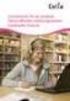 UTBILDNINGSMATERIAL Handläggare Procapita VoO Användarnamn. Support Telefon: 248450 E-post: dsoit-support@nykoping.se 1 Mina sidor... 3 Kom ihåg... 4 Nya Meddelanden... 5 Läsa, skriva och skicka meddelanden...
UTBILDNINGSMATERIAL Handläggare Procapita VoO Användarnamn. Support Telefon: 248450 E-post: dsoit-support@nykoping.se 1 Mina sidor... 3 Kom ihåg... 4 Nya Meddelanden... 5 Läsa, skriva och skicka meddelanden...
Vårdplaner. Dokumentation av Hälso- och sjukvård RUTIN METODSTÖD LOKAL RUTIN. Social välfärd Örebro kommun orebro.se
 RUTIN METODSTÖD LOKAL RUTIN Område: Trygg och säker hälso- och sjukvård och rehabilitering Version: 4 Giltig fr.o.m: 2018-05-01 Ersätter: Version 3 Ansvarig: MAS/MAR Ansvarig för revidering: MAS/MAR Beslutad
RUTIN METODSTÖD LOKAL RUTIN Område: Trygg och säker hälso- och sjukvård och rehabilitering Version: 4 Giltig fr.o.m: 2018-05-01 Ersätter: Version 3 Ansvarig: MAS/MAR Ansvarig för revidering: MAS/MAR Beslutad
E-post. A. Windows Mail. Öppna alternativ. Placera ikonen på skrivbordet.
 E-post A. Windows Mail Öppna alternativ Klicka på startknappen Startmenyn öppnas Klicka på Alla Program Leta reda på Windows Mail Dubbelklicka Windows Mail öppnas. Om ikonen ligger i Start-menyn Klicka
E-post A. Windows Mail Öppna alternativ Klicka på startknappen Startmenyn öppnas Klicka på Alla Program Leta reda på Windows Mail Dubbelklicka Windows Mail öppnas. Om ikonen ligger i Start-menyn Klicka
Uppdaterad 2010-05-11. Lathund Synpunkten för handläggare och ansvarig chef
 Uppdaterad 2010-05-11 Lathund Synpunkten för handläggare och ansvarig chef 1 Innehållsförteckning Handläggarens roll och ansvarsuppgifter... 3 Närmaste chefs roll och ansvarsuppgifter... 3 Praktisk handläggning
Uppdaterad 2010-05-11 Lathund Synpunkten för handläggare och ansvarig chef 1 Innehållsförteckning Handläggarens roll och ansvarsuppgifter... 3 Närmaste chefs roll och ansvarsuppgifter... 3 Praktisk handläggning
En introduktion till Sodexo beställningsportal
 En introduktion till Sodexo beställningsportal Version 5 SLL 2009-03 Innehållsförteckning Att komma in på beställningsportalen...1 Inne i beställningssystemet...2 Beställningsstopp...3 Att beställa specerier...4
En introduktion till Sodexo beställningsportal Version 5 SLL 2009-03 Innehållsförteckning Att komma in på beställningsportalen...1 Inne i beställningssystemet...2 Beställningsstopp...3 Att beställa specerier...4
Närvarorapportering. Ansvarig i Föreningen
 Närvarorapportering Ansvarig i Föreningen 2 (26) Datum 2011-09-16 Innehållsförteckning 1. Ansvarig i föreningen... 3 1.1 Internetadress... 3 1.2 Inloggning och glömt lösenord... 3 1.3 Låst lösenord...
Närvarorapportering Ansvarig i Föreningen 2 (26) Datum 2011-09-16 Innehållsförteckning 1. Ansvarig i föreningen... 3 1.1 Internetadress... 3 1.2 Inloggning och glömt lösenord... 3 1.3 Låst lösenord...
Användarhandbok Kommunala utförare
 Användarhandbok Kommunala utförare 2018-06-20 stockholm.se 1 Knappar i toppmenyn... 4 2 Logga in i ParaGå privat... 5 2.1 Starta ParaGå privat med genväg... 5 2.2 Starta ParaGå privat utan genväg... 5
Användarhandbok Kommunala utförare 2018-06-20 stockholm.se 1 Knappar i toppmenyn... 4 2 Logga in i ParaGå privat... 5 2.1 Starta ParaGå privat med genväg... 5 2.2 Starta ParaGå privat utan genväg... 5
Innehållsförteckning. Sidan 2 (24)
 Innehållsförteckning 1. Ansvarig i föreningen.. 2 1.1 Internetadress... 3 1.2 Inloggning och glömt lösenord... 3 1.3 Låst lösenord... 5 1.4 Huvudmeny i Aktivitetsstöd... 7 2. Administration 8 2.1 Föreningens
Innehållsförteckning 1. Ansvarig i föreningen.. 2 1.1 Internetadress... 3 1.2 Inloggning och glömt lösenord... 3 1.3 Låst lösenord... 5 1.4 Huvudmeny i Aktivitetsstöd... 7 2. Administration 8 2.1 Föreningens
LATHUND SOL HANDLÄGGARE
 LATHUND SOL HANDLÄGGARE 2015-12-21 1 Innehållsförteckning Logga in i Procapita... 2 Mina sidor... 3 Verktygsrad... 5 Utredningar... 9 Ny Utredning... 11 Dokumentation... 15 Insatsfliken... 17 Beslutsfliken...
LATHUND SOL HANDLÄGGARE 2015-12-21 1 Innehållsförteckning Logga in i Procapita... 2 Mina sidor... 3 Verktygsrad... 5 Utredningar... 9 Ny Utredning... 11 Dokumentation... 15 Insatsfliken... 17 Beslutsfliken...
Behörighetsadministration i Meddix SVP
 1(20 ) Behörighetsadministration i Meddix SVP Sökord Samordnad vårdplanering, användare, användarkonto, behörighet Dokumenthistorik Datum Ändring Handläggare 150512 Ändrat från Landstinget i Östergötland
1(20 ) Behörighetsadministration i Meddix SVP Sökord Samordnad vårdplanering, användare, användarkonto, behörighet Dokumenthistorik Datum Ändring Handläggare 150512 Ändrat från Landstinget i Östergötland
Treserva. Gemensamma funktioner. Skrivbord, meddelande funktionen och personuppgifter. 2014-09-24 VEC Gruppchef Samordnare Leg personal
 Gemensamma funktioner Skrivbord, meddelande funktionen och personuppgifter Treserva Omsorgskontoret Manual nr: 34 Senast reviderad: Manual för: 2014-09-24 VEC Gruppchef Samordnare Leg personal 2 (37) Innehåll
Gemensamma funktioner Skrivbord, meddelande funktionen och personuppgifter Treserva Omsorgskontoret Manual nr: 34 Senast reviderad: Manual för: 2014-09-24 VEC Gruppchef Samordnare Leg personal 2 (37) Innehåll
Manual Individuell Genomförandeplan
 Manual Individuell Genomförandeplan Social dokumentation Omsorgspersonal 1 Individuell Genomförandeplan Denna plan används inom Kvarboende när den enskilde inte har fått en bedömning som utgår från IBIC.
Manual Individuell Genomförandeplan Social dokumentation Omsorgspersonal 1 Individuell Genomförandeplan Denna plan används inom Kvarboende när den enskilde inte har fått en bedömning som utgår från IBIC.
Kom igång med ibinder Avtalsregistret
 Kom igång med ibinder Avtalsregistret Kom igång med avtal Grunderna i ibinder.com Denna manual beskriver hur avtal hanteras i ibinder.com och är ett komplement till den separata manualen Kom igång med
Kom igång med ibinder Avtalsregistret Kom igång med avtal Grunderna i ibinder.com Denna manual beskriver hur avtal hanteras i ibinder.com och är ett komplement till den separata manualen Kom igång med
LSS HANDLÄGGARE LATHUND FÖR LSS HANDLÄGGARE
 LSS HANDLÄGGARE LATHUND FÖR LSS HANDLÄGGARE 2 INNEHÅLLSFÖRTECKNING Logga in i Procapita... 3 Mina sidor... 4 Verktygsrad... 6 Utredningar...10 SoL utredningar/lss utredningar...10 Ny utredning...14 Aktualiseringsfliken...16
LSS HANDLÄGGARE LATHUND FÖR LSS HANDLÄGGARE 2 INNEHÅLLSFÖRTECKNING Logga in i Procapita... 3 Mina sidor... 4 Verktygsrad... 6 Utredningar...10 SoL utredningar/lss utredningar...10 Ny utredning...14 Aktualiseringsfliken...16
Identity Manager. Användarhandbok. Identity Manager. Behörighetsverktyg för Mina tjänster
 Identity Manager Användarhandbok Identity Manager Behörighetsverktyg för Mina tjänster April 2017 1 VAD ÄR IDENTITY MANAGER?... 2 1.1 VAD SKA BEHÖRIGHETSADMINISTRATÖREN GÖRA I IDENTITY MANAGER?... 2 1.2
Identity Manager Användarhandbok Identity Manager Behörighetsverktyg för Mina tjänster April 2017 1 VAD ÄR IDENTITY MANAGER?... 2 1.1 VAD SKA BEHÖRIGHETSADMINISTRATÖREN GÖRA I IDENTITY MANAGER?... 2 1.2
SPF/MiRiaM Manual avancerad sökning
 SPF/MiRiaM Manual avancerad sökning 2016-09-15 Skapat av: Fältström Ingrid 1 (31) Innehållsförteckning 1. Inledning... 3 1.1 Begreppsförklaringar... 3 1.1.1 Kolumn... 3 1.1.2 Lista... 3 1.1.3 Posttyp...
SPF/MiRiaM Manual avancerad sökning 2016-09-15 Skapat av: Fältström Ingrid 1 (31) Innehållsförteckning 1. Inledning... 3 1.1 Begreppsförklaringar... 3 1.1.1 Kolumn... 3 1.1.2 Lista... 3 1.1.3 Posttyp...
Användarmanual för felanmälan och beställning i Weblord
 Användarmanual för felanmälan och beställning i Weblord Användarmanual Weblord 2015-09-02 1 Inledning Anmälan görs i Weblord som arbetar direkt mot Västfastigheters fastighetssystem Landlord. I Weblord
Användarmanual för felanmälan och beställning i Weblord Användarmanual Weblord 2015-09-02 1 Inledning Anmälan görs i Weblord som arbetar direkt mot Västfastigheters fastighetssystem Landlord. I Weblord
Aktivitetsstöd Närvarorapportering. Ansvarig i Föreningen
 Aktivitetsstöd Närvarorapportering Ansvarig i Föreningen 2 (27) Datum 2013-09-26 Innehållsförteckning 1. Ansvarig i föreningen/föreningsadministratör... 3 1.1 Internetadress... 3 1.2 Inloggning och glömt
Aktivitetsstöd Närvarorapportering Ansvarig i Föreningen 2 (27) Datum 2013-09-26 Innehållsförteckning 1. Ansvarig i föreningen/föreningsadministratör... 3 1.1 Internetadress... 3 1.2 Inloggning och glömt
Introduktion av Quality Works 2.4
 Introduktion av Quality Works 2.4 Den här introduktionen vägleder dig igenom de vanligaste funktionerna i Quality Works och hur man kan använda sig av programmet för att skapa en enkel manual för sitt
Introduktion av Quality Works 2.4 Den här introduktionen vägleder dig igenom de vanligaste funktionerna i Quality Works och hur man kan använda sig av programmet för att skapa en enkel manual för sitt
Datum Version 1.2. Behörighetsbeställning till LINK i Region Västmanlands HSA-katalog
 Behörighetsbeställning till LINK i Region Västmanlands HSA-katalog INLOGGNING I HSA Du måste vara inloggad mot Region Västmanlands nätverk och ha ett SITHS-kort för att komma åt regionens HSA-katalog.
Behörighetsbeställning till LINK i Region Västmanlands HSA-katalog INLOGGNING I HSA Du måste vara inloggad mot Region Västmanlands nätverk och ha ett SITHS-kort för att komma åt regionens HSA-katalog.
ALEPH ver. 16 Introduktion
 Fujitsu, Westmansgatan 47, 582 16 Linköping INNEHÅLLSFÖRTECKNING 1. SKRIVBORDET... 1 2. FLYTTA RUNT M.M.... 2 3. LOGGA IN... 3 4. VAL AV DATABAS... 4 5. STORLEK PÅ RUTORNA... 5 6. NAVIGATIONSRUTA NAVIGATIONSTRÄD...
Fujitsu, Westmansgatan 47, 582 16 Linköping INNEHÅLLSFÖRTECKNING 1. SKRIVBORDET... 1 2. FLYTTA RUNT M.M.... 2 3. LOGGA IN... 3 4. VAL AV DATABAS... 4 5. STORLEK PÅ RUTORNA... 5 6. NAVIGATIONSRUTA NAVIGATIONSTRÄD...
Så här rapporterar du dina aktiviteter med lösenordsinloggning
 1 MANUAL - AKTIVITETSRAPPORT Så här rapporterar du dina aktiviteter med lösenordsinloggning Observera! Från och med 19 mars så delar vi inte längre ut utökad behörighet. Nu krävs det att du istället skaffar
1 MANUAL - AKTIVITETSRAPPORT Så här rapporterar du dina aktiviteter med lösenordsinloggning Observera! Från och med 19 mars så delar vi inte längre ut utökad behörighet. Nu krävs det att du istället skaffar
Läsa dokument/information i advantum
 Läsa dokument/information i advantum Förhandsgranskning Välj vilken funktion du vill ha på fönstret genom att klicka på knappen i fönstrets övre högra hörn. Intryckt knapp = du granskar varje dokument
Läsa dokument/information i advantum Förhandsgranskning Välj vilken funktion du vill ha på fönstret genom att klicka på knappen i fönstrets övre högra hörn. Intryckt knapp = du granskar varje dokument
Meddix ÖV SIP. Ta fram den enskilde som planering ska göras på genom att välja Person därefter Översikt personer:
 Meddix ÖV SIP Skapa en SIP individuell samordnad plan Ta fram den enskilde som planering ska göras på genom att välja Person därefter Översikt personer: Skriv in personnummer (t.ex. 195003077524), välj
Meddix ÖV SIP Skapa en SIP individuell samordnad plan Ta fram den enskilde som planering ska göras på genom att välja Person därefter Översikt personer: Skriv in personnummer (t.ex. 195003077524), välj
LATHUND PA-WEBBEN REGISTRERING AV KOMPETENS. Version Sida 1 av 5
 LATHUND PA-WEBBEN REGISTRERING AV KOMPETENS Version 3. 2011-04-29 Sida 1 av 5 INTRODUKTION... 3 REGISTRERA DIN KOMPETENS/UTBILDNING... 3 Sida 2 av 5 Introduktion Denna del av PA-webben använder du dig
LATHUND PA-WEBBEN REGISTRERING AV KOMPETENS Version 3. 2011-04-29 Sida 1 av 5 INTRODUKTION... 3 REGISTRERA DIN KOMPETENS/UTBILDNING... 3 Sida 2 av 5 Introduktion Denna del av PA-webben använder du dig
Lathund steg för steg
 Lathund Lathund steg för steg Jessica Mattsson Administrativ assistent och Lotta Karlsson Informationsansvarig och Webbredaktör Oktober 2014 Innehållsförteckning Logga in... 1 Logga in på Insidan... 1
Lathund Lathund steg för steg Jessica Mattsson Administrativ assistent och Lotta Karlsson Informationsansvarig och Webbredaktör Oktober 2014 Innehållsförteckning Logga in... 1 Logga in på Insidan... 1
Handbok Lifecare Utförare Procapita Vård och Omsorg
 Procapita Vård och Omsorg 2013-10-23 Sida 2/48 Innehållsförteckning 1 Om Lifecare Utförare...4 1.1 Övergång till Lifecare Utförare...4 1.2 Inloggning...4 2 Systemadministration...5 2.1 Systemadministration
Procapita Vård och Omsorg 2013-10-23 Sida 2/48 Innehållsförteckning 1 Om Lifecare Utförare...4 1.1 Övergång till Lifecare Utförare...4 1.2 Inloggning...4 2 Systemadministration...5 2.1 Systemadministration
Sekreterare och Plussekreterare Version via Melior
 Sekreterare och Plussekreterare Version 3.7.3 via Melior Logga in i Melior. Öppna MedSpeech via Externa program i menyraden, välj Utskrift diktatlista, v.g. se nedan. MedSpeech startar och du får upp en
Sekreterare och Plussekreterare Version 3.7.3 via Melior Logga in i Melior. Öppna MedSpeech via Externa program i menyraden, välj Utskrift diktatlista, v.g. se nedan. MedSpeech startar och du får upp en
Journalanteckningar. och Meddelandefunktion
 Sid 1 (21) Lathund Journalanteckningar och Meddelandefunktion utförare Sid 2 (21) Innehållsförteckning 1 Releasehantering... 3 2 Skapa journal/arbetsanteckning... 4 2.1 Skapa journal från kundens process...
Sid 1 (21) Lathund Journalanteckningar och Meddelandefunktion utförare Sid 2 (21) Innehållsförteckning 1 Releasehantering... 3 2 Skapa journal/arbetsanteckning... 4 2.1 Skapa journal från kundens process...
Manual LifeCare Utförare
 2019-04-11 1 (9) Omsorgsavdelningen Upprättad den Ansvarig Systemförvaltare 2015-09-23 Upprättad av Reviderad den Karin Broholm 2019-04-11 Manual LifeCare Utförare Startsidan när du kommer in. Du har inte
2019-04-11 1 (9) Omsorgsavdelningen Upprättad den Ansvarig Systemförvaltare 2015-09-23 Upprättad av Reviderad den Karin Broholm 2019-04-11 Manual LifeCare Utförare Startsidan när du kommer in. Du har inte
INSTALLATION AV VITEC MÄKLARSYSTEM
 INSTALLATION AV VITEC MÄKLARSYSTEM Studentversion september 2013 Innehållsförteckning 1. Installera VITEC Mäklarsystem... 2 2. Läs noga igenom manualen... 2 3. Systemkrav... 2 4. Kundservice/Teknisk support...
INSTALLATION AV VITEC MÄKLARSYSTEM Studentversion september 2013 Innehållsförteckning 1. Installera VITEC Mäklarsystem... 2 2. Läs noga igenom manualen... 2 3. Systemkrav... 2 4. Kundservice/Teknisk support...
MANUAL FÖR ATT TA EMOT EN BESTÄLLNING OCH VERKSTÄLLA I PROCAPITA.
 1 (16) MANUAL FÖR ATT TA EMOT EN BESTÄLLNING OCH VERKSTÄLLA I PROCAPITA. 1. Leta upp fönstret Aktuellt. Det kan du göra antingen via navigeringslistan Aktuellt eller via A-knappen ovanför personnummerfältet.
1 (16) MANUAL FÖR ATT TA EMOT EN BESTÄLLNING OCH VERKSTÄLLA I PROCAPITA. 1. Leta upp fönstret Aktuellt. Det kan du göra antingen via navigeringslistan Aktuellt eller via A-knappen ovanför personnummerfältet.
Registrering av ny patient
 Snabbhjälp Registrering av ny patient 1. Klicka på ikonen Patient i verktygsfältet, varvid fönstret Patienter öppnas. 2. I detta fönster klickar du sedan på ikonen Ny, varvid Patienter fönstret utökas
Snabbhjälp Registrering av ny patient 1. Klicka på ikonen Patient i verktygsfältet, varvid fönstret Patienter öppnas. 2. I detta fönster klickar du sedan på ikonen Ny, varvid Patienter fönstret utökas
Logga in För att förenkla och ge bättre överblick över sin arbetstid har var och en som tidrapporterar sina unika inloggningsuppgifter.
 Inledning Bakgrunden till införandet av systemet har bl a varit att minska dubbelarbete och automatisera sammanställningen av tidrapporterna samt överföringen av underlaget för kostnadsfördelningen till
Inledning Bakgrunden till införandet av systemet har bl a varit att minska dubbelarbete och automatisera sammanställningen av tidrapporterna samt överföringen av underlaget för kostnadsfördelningen till
Handbok Lifecare Utförare Procapita Vård och Omsorg
 Procapita Vård och Omsorg 2013-05-22 Sida 2/38 Innehållsförteckning 1 Om Lifecare Utförare...4 1.1 Inloggning...4 2 Systemadministration...5 2.1 Systemadministration Procapita...5 2.1.1 Procapitas handläggarregister...5
Procapita Vård och Omsorg 2013-05-22 Sida 2/38 Innehållsförteckning 1 Om Lifecare Utförare...4 1.1 Inloggning...4 2 Systemadministration...5 2.1 Systemadministration Procapita...5 2.1.1 Procapitas handläggarregister...5
Manual DF Respons. Avvikelser VOF Förbättringsarbete VOF. Reviderad Lena Olsson, systemadministratör
 Manual DF Respons Avvikelser VOF Förbättringsarbete VOF Reviderad 2017-12-08 Lena Olsson, systemadministratör 1 Innehåll RAPPORTERA AVVIKELSE.... 3 LÄSA OCH HANTERA AVVIKELSERAPPORT I DF RESPONS... 5 INLOGGNING
Manual DF Respons Avvikelser VOF Förbättringsarbete VOF Reviderad 2017-12-08 Lena Olsson, systemadministratör 1 Innehåll RAPPORTERA AVVIKELSE.... 3 LÄSA OCH HANTERA AVVIKELSERAPPORT I DF RESPONS... 5 INLOGGNING
Manual skapa och uppdatera genomförandeplan i LifeCare
 2019-04-11 1 (14) Omsorgsavdelningen Upprättad den Ansvarig Systemförvaltare 2018-01-13 Upprättad av Reviderad den Karin Broholm 2019-04-11 Manual skapa och uppdatera genomförandeplan i LifeCare Kom igång
2019-04-11 1 (14) Omsorgsavdelningen Upprättad den Ansvarig Systemförvaltare 2018-01-13 Upprättad av Reviderad den Karin Broholm 2019-04-11 Manual skapa och uppdatera genomförandeplan i LifeCare Kom igång
Manual för ParaDifo Vårdgivare/Utförare inom Individ och Familjeomsorg
 Manual för ParaDifo Vårdgivare/Utförare inom Individ och Familjeomsorg Vuxen, Insats Chefsspecifika uppgifter stockholm.se Titel: Manual för ParaDifo Vårdgivare/Utförare inom Individ och Familjeomsorg
Manual för ParaDifo Vårdgivare/Utförare inom Individ och Familjeomsorg Vuxen, Insats Chefsspecifika uppgifter stockholm.se Titel: Manual för ParaDifo Vårdgivare/Utförare inom Individ och Familjeomsorg
Skoladmin kom igång! Innehåll
 Skoladmin kom igång! Välkommen till nya Skoladmin! Det har skett lite förändringar i själva verktyget där du skapar nya kurser och lägger upp nyheter. Du kommer att känna igen all information som läggs
Skoladmin kom igång! Välkommen till nya Skoladmin! Det har skett lite förändringar i själva verktyget där du skapar nya kurser och lägger upp nyheter. Du kommer att känna igen all information som läggs
Visma Proceedo Version 8.15 2014-05-12. Visma Proceedo Användarhandbok Lokala administratör Administrera
 Visma Proceedo Version 8.5 204-05-2 Visma Proceedo Användarhandbok Lokala administratör Administrera. Innehållsförteckning SNABBGUIDE... 3 2 INLOGGNING... 5 3 STARTSIDA... 8 4 INKÖP... 9 4. Allmänt Inköp...
Visma Proceedo Version 8.5 204-05-2 Visma Proceedo Användarhandbok Lokala administratör Administrera. Innehållsförteckning SNABBGUIDE... 3 2 INLOGGNING... 5 3 STARTSIDA... 8 4 INKÖP... 9 4. Allmänt Inköp...
informationsöverföring Fastställd av Fastställd datum Omprövas Ansvarig för omprövning
 Användarmanual Utarbetad för förvaltning Utgåva Giltig fr.o.m. Ersätter Diarienummer Vård och omsorg 1 2014-03-17 Ämne/område Ansvarig för framtagande Granskad av Kommunikation och MAS/MAR/SAS informationsöverföring
Användarmanual Utarbetad för förvaltning Utgåva Giltig fr.o.m. Ersätter Diarienummer Vård och omsorg 1 2014-03-17 Ämne/område Ansvarig för framtagande Granskad av Kommunikation och MAS/MAR/SAS informationsöverföring
Manual Användaradministration
 Manual Användaradministration Svevac Webbadress: https://svevac.inera.se Webbadress demoversion: https://test.svevac.inera.se (användarnamn: demo / lösenord: demo) Supportärenden Kontakta i första hand
Manual Användaradministration Svevac Webbadress: https://svevac.inera.se Webbadress demoversion: https://test.svevac.inera.se (användarnamn: demo / lösenord: demo) Supportärenden Kontakta i första hand
I dokumentet beskrivs hur man i medlemsregistret (MiRiaM) utför en så kallad avancerad sökning.
 Avancerad sökning Innehåll Avancerad sökning...1 1. Avancerad sökning...1 1.1 Allmänt...1 1.2 Begreppsförklaringar... 2 1.2.1 Posttyp... 2 1.2.2 Kolumn... 2 1.2.3 Lista... 2 1.2.4 Rad... 3 1.2.5 Vy...
Avancerad sökning Innehåll Avancerad sökning...1 1. Avancerad sökning...1 1.1 Allmänt...1 1.2 Begreppsförklaringar... 2 1.2.1 Posttyp... 2 1.2.2 Kolumn... 2 1.2.3 Lista... 2 1.2.4 Rad... 3 1.2.5 Vy...
Manual. It s learning. Målgruppen: externa utförare inom Vård och Omsorg
 Manual It s learning Målgruppen: externa utförare inom Vård och Omsorg Rekommenderade webbläsare: Internet Explorer, aktuella versioner (PC) Safari (ipad, Mac) Örebro kommun 20150911 v 1.1 orebro.se 2
Manual It s learning Målgruppen: externa utförare inom Vård och Omsorg Rekommenderade webbläsare: Internet Explorer, aktuella versioner (PC) Safari (ipad, Mac) Örebro kommun 20150911 v 1.1 orebro.se 2
DOKUMENTATION AV GENOMFÖRANDEPLAN I PROCAPITA VOO. Fastställd , reviderad ,
 DOKUMENTATION AV GENOMFÖRANDEPLAN I PROCAPITA VOO Fastställd 206-04-27, reviderad 207-02-0, 207-02-5 Klicka på SoL-dokumentation. Välj Dokumentation genom att klicka på något av ställena. Klicka på Genomförandeplan
DOKUMENTATION AV GENOMFÖRANDEPLAN I PROCAPITA VOO Fastställd 206-04-27, reviderad 207-02-0, 207-02-5 Klicka på SoL-dokumentation. Välj Dokumentation genom att klicka på något av ställena. Klicka på Genomförandeplan
Lathund för hantering av Miljöavvikelser i DF RESPONS
 Lathund för hantering av Miljöavvikelser i DF RESPONS Beskrivning av hur du anmäler, utreder och följer upp miljöavvikelser i Östersunds kommuns system för miljöavvikelser, DF RESPONS. Innehåll 1. Process
Lathund för hantering av Miljöavvikelser i DF RESPONS Beskrivning av hur du anmäler, utreder och följer upp miljöavvikelser i Östersunds kommuns system för miljöavvikelser, DF RESPONS. Innehåll 1. Process
Information till webbstödet för leverantörer Rehabiliterings tjänster 2011. (Uppdaterat 2013-09-09)
 Information till webbstödet för leverantörer Rehabiliterings tjänster 2011 (Uppdaterat 2013-09-09) Sida: 2 av 16 Innehållsförteckning KORT BESKRIVNING AV PROCESSEN REHABILITERINGSTJÄNST... 3 Trepartssamtal
Information till webbstödet för leverantörer Rehabiliterings tjänster 2011 (Uppdaterat 2013-09-09) Sida: 2 av 16 Innehållsförteckning KORT BESKRIVNING AV PROCESSEN REHABILITERINGSTJÄNST... 3 Trepartssamtal
Lathund Projektledare Jönköpingsprojektplats
 Lathund Projektledare Jönköpingsprojektplats Linda Höglund Pulsen Application AB 1 Innehållsförteckning Logga in på projektkontoret... 3 Startsida Projektkontoret... 4 Funktioner på projektkontorets startsida...
Lathund Projektledare Jönköpingsprojektplats Linda Höglund Pulsen Application AB 1 Innehållsförteckning Logga in på projektkontoret... 3 Startsida Projektkontoret... 4 Funktioner på projektkontorets startsida...
Lathund för BHV i PMO. version 1.2
 Lathund för BHV i PMO version 1.2 Innehåll Logga in... 3 Mitt arbete... 3 Öppna journal... 4 Sök barn... 4 Registrera ett barn... 5 Sök efter barn som redan är registrerade i PMO... 5 Välj journaltyp...
Lathund för BHV i PMO version 1.2 Innehåll Logga in... 3 Mitt arbete... 3 Öppna journal... 4 Sök barn... 4 Registrera ett barn... 5 Sök efter barn som redan är registrerade i PMO... 5 Välj journaltyp...
Lathund Förskola och annan pedagogisk omsorg 2014-10-03
 Lathund Förskola och annan pedagogisk omsorg 2014-10-03 1 Innehåll Logga in... 3 Behörighet... 3 Inloggning till systemet, Hypernet... 3 Glömt lösenord... 3 Uppdatera lösenordet... 3 Vyer anpassa det du
Lathund Förskola och annan pedagogisk omsorg 2014-10-03 1 Innehåll Logga in... 3 Behörighet... 3 Inloggning till systemet, Hypernet... 3 Glömt lösenord... 3 Uppdatera lösenordet... 3 Vyer anpassa det du
Lokal administration kommun Cosmic
 Dok-nr 28643 Författare Version Carina Lundahl, systemförvaltare, Systemförvaltning A 3 Godkänd av Giltigt fr o m Carina Engerström, förvaltningsledare, Verksamhetsutveckling vård och hälsa 2019-06-03
Dok-nr 28643 Författare Version Carina Lundahl, systemförvaltare, Systemförvaltning A 3 Godkänd av Giltigt fr o m Carina Engerström, förvaltningsledare, Verksamhetsutveckling vård och hälsa 2019-06-03
MARKNADSPLATSEN 2.0. Lathund för fakturagranskare. Sammanfattning Instruktioner om hur du granskar fakturor i Marknadsplatsen 2.0
 Lathund för fakturagranskare Sammanfattning Instruktioner om hur du granskar fakturor i Marknadsplatsen 2.0 Charlotte Dahlqvist charlotte.dahlqvist@vgregion.se Innehåll Introduktion... 2 Granskarens roll...
Lathund för fakturagranskare Sammanfattning Instruktioner om hur du granskar fakturor i Marknadsplatsen 2.0 Charlotte Dahlqvist charlotte.dahlqvist@vgregion.se Innehåll Introduktion... 2 Granskarens roll...
